Safariでコピー、テキストエディタでペースト・・・のようなアプリを行ったり来たりする事がよくあると思います。
このようなこっちでコピー、あっちでペーストをもっと快適に行えるように補助してくれるのが『PasteboardStacker』です!
MacやWindowsでもあるよな、コピーしてクリップボードに入ったテキストの履歴を保存してくれます。
そして、その履歴から選択し、ペーストする事が可能!
気になる単語をどんどんコピーし、テキストエディタなどに必要なテキストを選択してペースト。といった使い方が出来ます。
また、PasteboardStackerを簡単な覚え書きとして使ったりする事もできて、最高に便利!
詳細情報
PasteboardStacker
| Price(価格): | 無料 |
|---|---|
| Section(カテゴリ): | Addons (SBSettings) |
| Author(制作者): | moyashi(ひとりぶろぐ) 【iPhone、iPad用クリップボード履歴記録拡張 PasteboardStacker】 |
| Repo(配布元): | moyashi repository(http://hitoriblog.com/apt/) |
インストール
下記の配布リポジトリをCydiaへ登録します。
http://hitoriblog.com/apt/
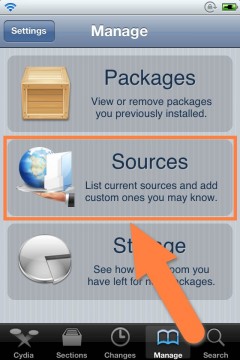
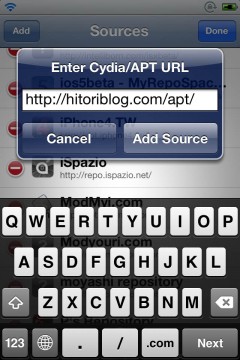
詳しいリポジトリ登録方法については【新しくリポジトリを登録する】をご覧ください。
登録しましたら、Cydiaより通常通りにインストール作業を行ってください。
Searchタブより「PasteboardStacker」と検索すると出てきます。
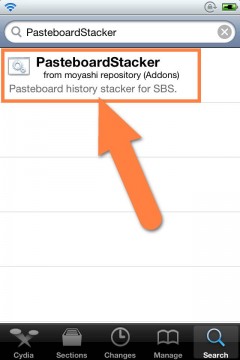
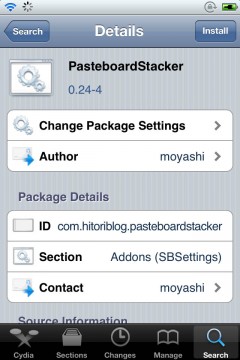
より詳しいインストール方法は下記記事をご覧ください。
【Cydia の 使い方! ~全部解説~ [JBApp]】
デモ動画
アプリ紹介
インストールが完了するとSBSettingsにトグルが表示されます。
もし、表示されていない場合は下記記事を参考にトグルを表示する設定にしてください。
【SBSettings の 設定 & 機能】
アイコンをタップするとコピーされたテキストの履歴が表示されます。
初期状態ではこの通り何もないですね。
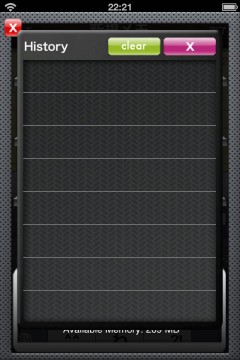
このようにいつも通りコピーすると、コピーしたテキストがPasteboardStackerに履歴として登録されます。
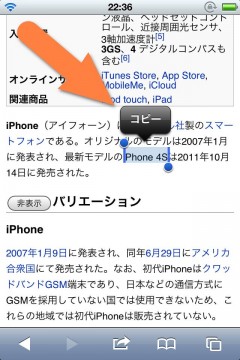
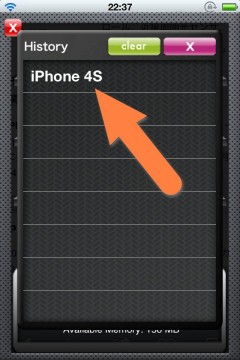
それでは、履歴から好きなテキストを選択し、ペーストしてみましょう。
目的のテキストを選択します。
今回は「6月29日」というテキストを選択してみます。
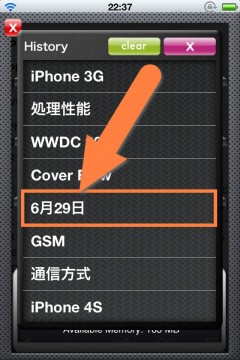
選択し、こちらもまたいつも通りペーストすると・・・ちゃんと「6月29日」が貼り付けられますね!
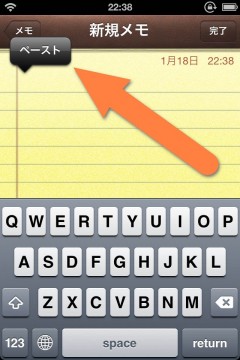
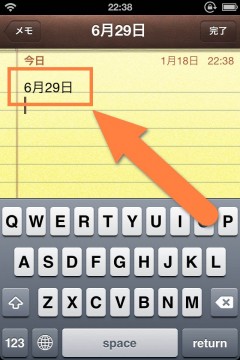
履歴内の整理
コピーされた履歴の中から要らない物は「横方向へスワイプ」することで、個別に削除する事が出来ます。
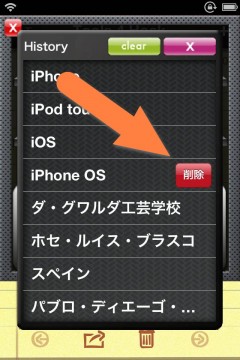
全て削除したい場合は上部にある「clear」ボタンをタップする事で全て削除出来ます。
また、設定を変更する事で、全削除する場合に確認選択肢を出現させることも可能です。
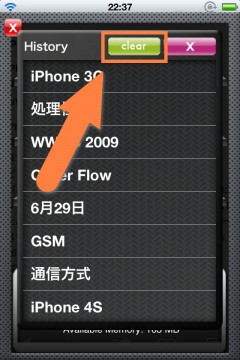


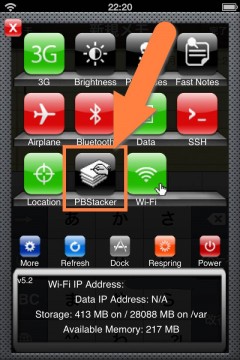
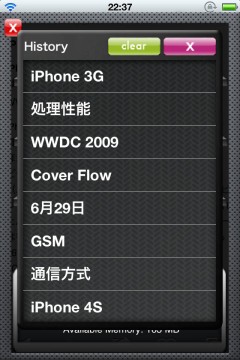
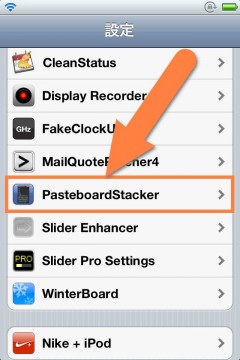
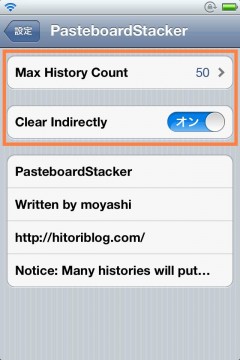
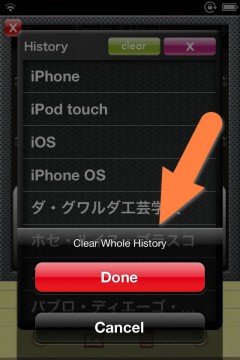
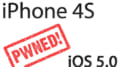
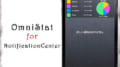
コメント
iPad2 5.0.1でこれを入れて再起動しなくなったんですが、4sでこれを入れて再起動できますか?
問題ありませんが、他に入っているアプリによってはその様な不具合が出る事があります。
これはこのアプリに限らず、他のアプリ全てに言えることですので注意しながら行ってください。
どうやらRetinaPadとの相性が悪いようです
このアプリを使い,お気に入りについかしてしまったものがあります…
間違って登録してしまったので、消したいのですがどのようにすればいいのかわからないので、ご指導いただけると助かります!
お気に入りとはどの部分でしょうか?
ごめんなさい!
action menuと混ざってました( ̄Д ̄;;
これ超絶便利なんだけど、FlipSwitchに対応してくれないかなぁ…
脱SBSettingsが進んでるから悩ましい